- Firewall
- Endpoint
- Central
- Zubehör
- Services
-
Information
- Blogs
-
Anleitungen
- UTM Online Hilfe 9.400
- UTM Online Hilfe 9.500
- Sophos Firewall OS Version 16.5
- Sophos Firewall OS Version 17.0
- Sophos Firewall OS Version 20.0
- Sophos Firewall OS Version 21.0
- Sophos Firewall OS Version 21.5
-
Quick Start Guide
- SG 105/115/125/135 Quick Start Guide
- SG 105w/115w/125w/135w Quick Start Guide
- SG 210/230/310/330/430/450 Quick Start Guide
- SG 550/650 Quick Start Guide
- UTM 110/120 Quick Start Guide
- UTM 220/320/425/525/625 Quick Start Guide
- XG 85/105/115/125/135 Quick Start Guide
- XG 210/230/310/330/430/450 Quick Start Guide
-
XG 85w/105w/115w/125w/135w Quick Start Guide
- XG 550/650 Quick Start Guide
- XG 750 Quick Start Guide
- Sophos APX 120 Quick Start Guide Kurzanleitung
- Sophos APX 320 / 530 / 740 Quick Start Guide Kurzanleitung
- Sophos SD-RED20 Quick Start Guide Kurzanleitung
- Sophos SD-RED60 Quick Start Guide Kurzanleitung
- Sophos Switch Quick Start Guide Kurzanleitung / Bedienungsanleitung
- Sophos AP6 Quick Start Guide Kurzanleitung
- So installieren Sie Ihre Palo Alto Networks PA-5450 Firewall und richten diese passend ein
- Wie Sie Ihre Palo Alto Networks-Firewall der Serie PA-5200 einrichten
- Wie Sie eine Firewall der Palo Alto Networks PA-3200-Serie mithilfe der Rack-Montagehalterungen installieren
- So installieren Sie die PA-3200 Firewall mit dem Vier-Pfosten-Rack-Kit
- Wie Sie Ihre Palo Alto Networks PA-220 Firewall an die Stromversorgung anschließen
- Montieren der Palo Alto Networks PA-220 Firewall an einer Wand
- Austauschen eines Netzteils an einer Palo Alto Networks Firewall der PA-5200-Serie
- Ersetzen der Lufteinlassfilter an einer Palo Alto Networks Firewall der PA-5200-Serie
- Netzteilwechsel an einer Palo Alto Networks Firewall der PA-400-Serie
- Ersetzen eines Laufwerks an einer Palo Alo Networks Firewall der PA-5200-Serie
- Montage der Palo Alto Networks PA-220 Firewall mit Hilfe des PAN-PA-220-RACK-SINGLE
- Montieren einer Palo Alto Networks PA-220 Firewall mit dem PAN-PA-220-RACKTRAY
- Auswechseln eines Lüftereinschubs an einer Firewall der Palo Alto Networks PA-5200 Serie
- Auswechseln eines Lüftereinschubs der Palo Alto Networks PA-3200 Serie
- Ersetzen eines Netzteils an einer Palo Alto Networks PA-850 Firewall
- Montageanleitung einer Palo Alto Networks PA-220R Firewall in einem 19-Zoll-Geräterack
- Konfiguration einer Palo Alto Networks Firewall für den Betrieb im TAP-Modus (Mirror Modus)
- Aktivieren von Testlizenzen für Palo Alto Networks Firewalls
- Erstellung eines Palo Alto Networks Benutzerkontos und Registrierung einer Palo Alto Networks Firewall
- Rackmounting Kit Montageanleitung
- LAN Module Montageanleitung
- Bedienungsanleitung Sophos Access Points
- 5G-Modul konfigurieren
- 3G / 4G-Erweiterungsmodul Montageanleitung
- Wi-Fi Expansion-Modul Montage Anleitung
- UTMshop
- Support Portal
- Academy
XG 85w/105w/115w/125w/135w Quick Start Guide
1. Vorbereitung
Herzlichen Glückwunsch zum Kauf dieses Sophos XG-Geräts zum Schutz Ihrer Datennetzwerke und Computer. Diese Kurzanleitung beschreibt schrittweise die Montage der Appliance und erläutert, wie Sie über Ihren Administrations-Client-PC die webbasierte Admin Console auf dem Sicherheitssystem öffnen. Über die Admin Console können Sie jeden Aspekt des Sicherheitssystems konfigurieren.
Hinweis – Bevor Sie beginnen, vergewissern Sie sich, dass Sie mit dem Internet verbunden sind und die Kontodaten vorliegen, die Sie von Ihrem ISP erhalten haben.
Verpackungsinhalt

Registrieren und Lizenz aktivieren
Gehen Sie zum MySophos-Portal unter www.sophos.com/de-de/mysophos, legen Sie ein Konto an und registrieren Sie Ihr Gerät. Sie können dann weitere Abonnements freischalten, die Sie für Ihr Gerät erworben haben. Alternativ können Sie direkt über die Admin Console Ihr Gerät registrieren und ein MySophos-Konto anlegen (siehe Abschnitt 5).
Support & Dokumentation
Weitere Informationen und technischen Support erhalten Sie unter www.sophos.com/de-de/support oder bei Ihrem Vertriebspartner vor Ort.
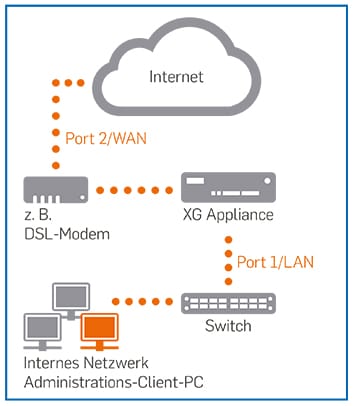 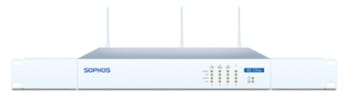 | 2. Gerät montieren und verbindenAntennen anbringen Stecken Sie die mitgelieferten Antennen in die entsprechenden Anschlüsse auf der Rückseite Ihrer Appliance ein und bringen Sie sie in eine vertikale Position. Verbinden Sie die Ports mit den internen und externen Netzwerken.
Für die XG-Geräte sind werkseitig folgende Standardeinstellungen festgelegt:
Appliance im Rack montieren |
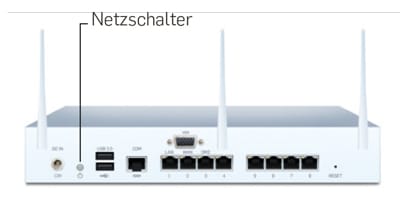 | 3. Gerät anschaltenGerät an eine Netzsteckdose anschließen und einschalten Schließen Sie das Gerät mit dem beiliegenden Netzkabel an eine Netzsteckdose an. Schalten Sie die Appliance ein. Der Netzschalter befindet sich auf der Rückseite des Gehäuses neben dem Netzanschluss. |
Verbindungseigenschaften der WorkstationKonfigurieren Sie Ihre Netzwerkschnittstelle zur Verwendung von DHCP oder nutzen Sie folgende statische Einträge: IP-Adresse: 172.16.16.2 Netzmaske: Geben Sie 255.255.255.0 ein. Standard-Gateway: Geben Sie die IP-Adresse der internen Netzwerkkarte des Geräts ein (Port 1/LAN): 172.16.16.16 DNS-Server: Aktivieren Sie diese Option und geben Sie die IP-Adresse der internen Netzwerkkarte ein (Port 1/LAN): 172.16.16.16 | 4. Gerät konfigurierenMit dem Browser die Erstverbindung zur Admin Console herstellen Für den Zugriff auf die Admin Console muss eine Workstation mit den erforderlichen LAN-Eigenschaften konfiguriert werden. Sie können diese Einstellungen später entsprechend Ihrem Netzwerk anpassen. Wo sich das Menü für diese Einstellungen befindet, hängt vom Betriebssystem Ihres Clients ab. Beispiel: Bei Windows 7 befindet sich das Menü unter Start >> Systemsteuerung >> Netzwerk- und Freigabecenter. Öffnen Sie den Browser und geben Sie die Verwaltungs-IP-Adresse des LAN-Ports des Geräts ein, mit dem Ihr PC verbunden ist: https://172.16.16.16:4444 Melden Sie sich mit dem Benutzernamen „admin“ und dem Kennwort „admin“ an. |
Hilfe benötigt?
Die Anleitung passt nicht zu Ihrer Situation oder funktioniert nicht wie erwartet? Wir stehen Ihnen gern zur Seite, damit Ihre Konfiguration reibungslos funktioniert. Unser zertifiziertes Support-Team hilft Ihnen schnell weiter:
